是的,Microsoft Word文档提供了搜索关键字的功能,使你可以在文档中轻松查找特定的单词、短语或关键字。
以下是在Word文档中搜索关键字的一般步骤:
1. 打开Word文档:找到并打开包含你想要搜索的文本的Word文档。
2. 使用快捷键搜索:按下键盘上的Ctrl + F组合键,或点击工具栏上的“查找”按钮(通常是放大镜图标),以打开“查找”面板。
3. 输入关键字:在打开的“查找”面板中,输入你想要搜索的关键字或短语。
4. 执行搜索:点击“查找下一个”按钮(通常是一个箭头图标)或按下Enter键,在文档中搜索下一个匹配的关键字。
5. 浏览搜索结果:Word会突出显示或定位到首个匹配的关键字。你可以继续点击“查找下一个”按钮以浏览其他匹配项。
请注意,具体的搜索功能和操作步骤可能会因不同的Word版本和操作系统而有所不同。此外,Word还提供了更高级的搜索和替换功能,如正则表达式搜索、全文搜索等,可以根据需要进行深入的搜索。
如果你遇到了特定的搜索问题,建议参考Word文档的帮助文档或联系Microsoft支持以获取更详细的指导。
是的,您可以使用Microsoft Word文档进行关键字搜索。以下是在Word文档中搜索关键字的步骤:
打开Microsoft Word文档。
在工具栏上找到查找功能。通常可以在“编辑”菜单中找到,或者直接使用快捷键Ctrl + F(在Windows系统下)或Command + F(在Mac系统下)。
在弹出的查找对话框中输入您要搜索的关键字。
Word将会自动定位并突出显示文档中与关键字匹配的内容。
可以通过点击“下一个”按钮来逐个定位匹配的位置,并继续搜索或查看匹配结果。
可以。

在“开始”选项卡上,选择“查找替换”下拉列表中的“查找”。
在“查找和替换”对话框中,选择“查找”选项卡。
在“查找内容”框中,键入要查找的文字。
单击“高级”,选择其他所需选项。
若要一次选取指定单词或词组的所有实例,请勾选“突出显示所有在该范围找到的项目”复选框,然后通过在“突出显示所有在该范围找到的项目”列表中单击来选择要在其中进行搜索的文档部分。
单击“查找全部”,或选择“替换”选项卡,单击“查找下一处”。
打开需要搜索关键字的Word文档。
选中需要搜索的文字内容,或者不选中,默认在全文中搜索。
使用键盘快捷键Ctrl+F,调出搜索框。
在搜索框内输入需要查找的关键字,例如:三星。
选择“突出显示查找内容”。
在文档中即可显示出关键字的位置,这些关键字都有颜色底纹标注。
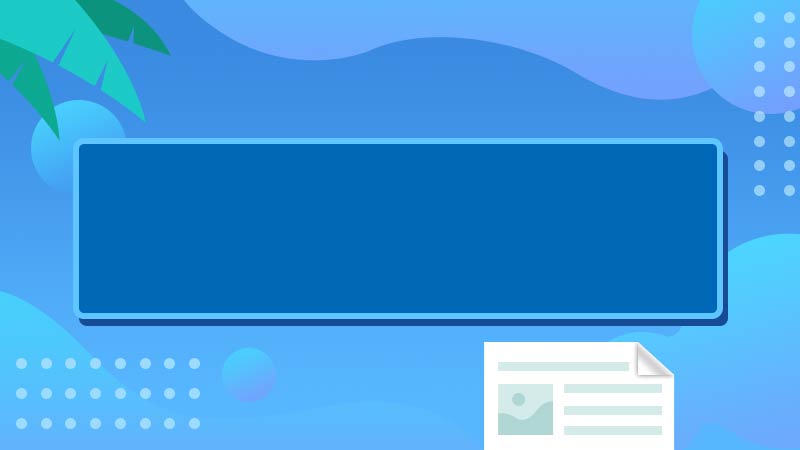
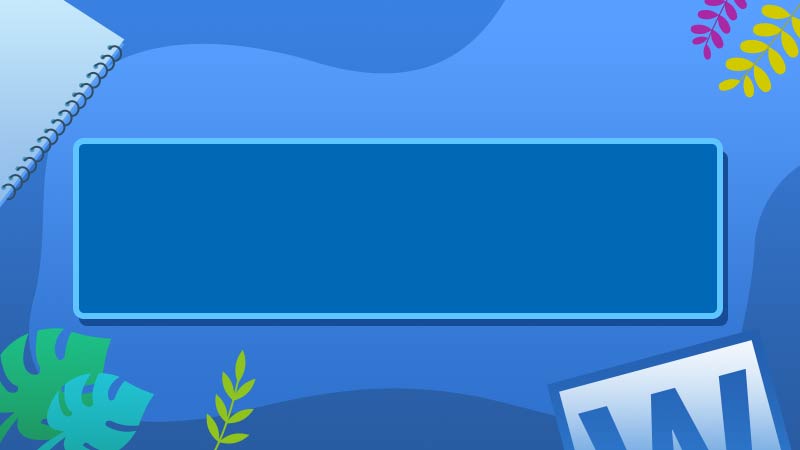
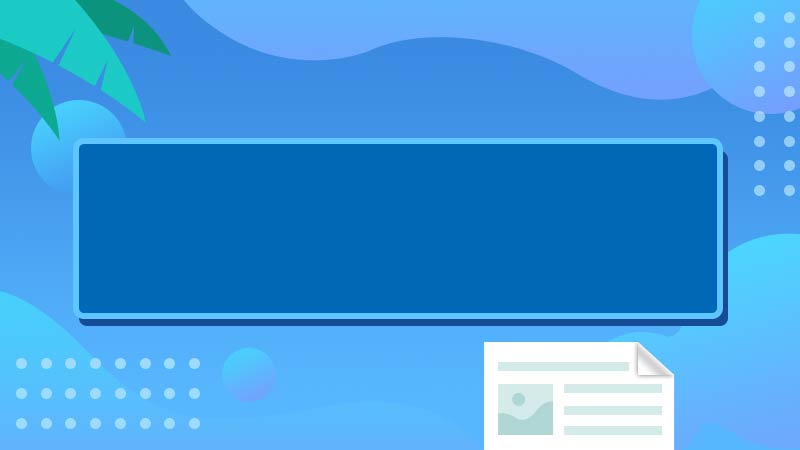

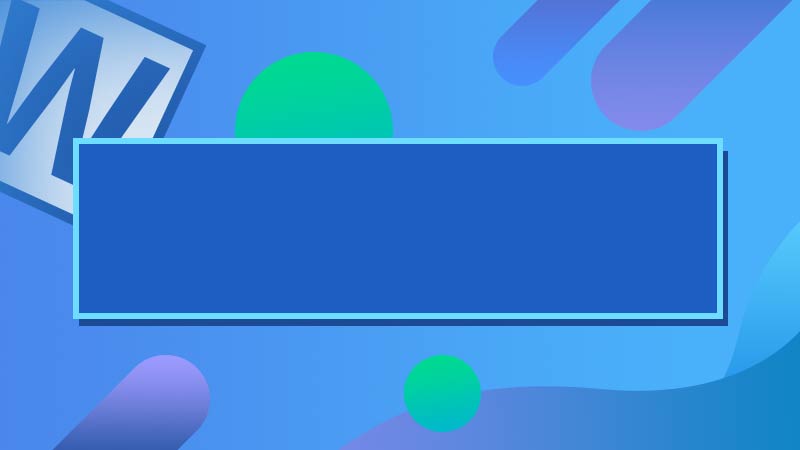

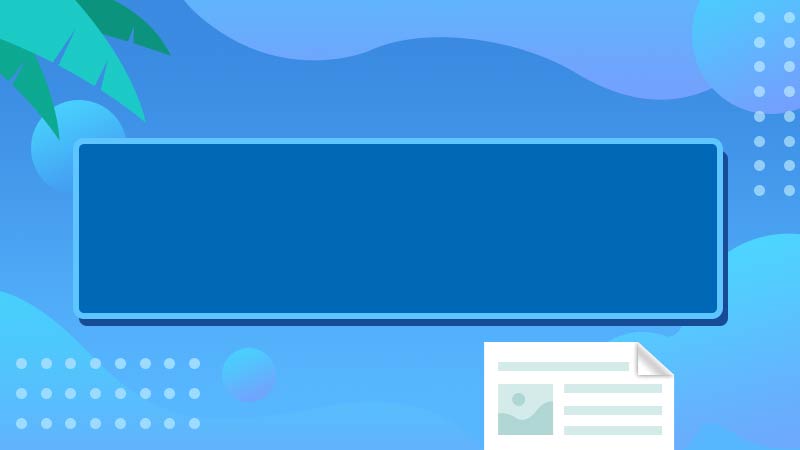



全部回复
